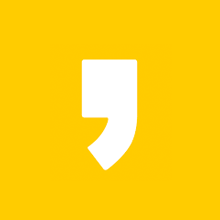#왕초보가 포토샵 7일만에 끝내기 #강좌 1 - 포토샵개념 및 설치

포토샵이란 어도비(Adobe)라는 그래픽 소프트웨어 회사에서 만든 레스터 그래픽(Raster graphics) 편집 프로그램이다.
여기서 레스터란 비트맵이라고도 불리는 레스터는 많은 양의 픽셀(Pixel)이 모여 하나의 이미지를 구성하는 방식을 말한다. 즉 픽셀의 숫자가 많으면 많을 수록 그 질이 좋아져 고화질이 이미지가 완성되는 것을 말한다.
포토샵은 전 세계적으로 가장 많이 사용하는 디지털 이미지 프로세싱 프로그램으로, 일반사용자는 물론 사진, 2D 페인팅, 광고, 출판 및 그래픽 디자인 전반을 비롯하여 3D 아트, 영화 특수효과 등 시각적인 이미지가 적용되는 거의 모든 전문적인 분야에서 압도적인 사용자를 확보한 대표적 이미지 도구로 자리잡고 있다.
1. 포토샵으로 무엇을 할 수 있을까?
- 사진 편집 및 이미지 보정 : 흐린 사진을 깨끗하고 선명하게 바꾸거나 컬러 사진을 흑백으로 혹은 흑백사진을 컬러로 바꾸는 등 이미지의 색에 관한 모든 조절을 할 수 있다.
- 이미지 합성 : 재미있는 아이디어로 여러 장의 이미지를 합성해서 새로운 독특한 이미지를 만들 수 있다.
- 웹디자인 : 홈페이지 디자인에 있어서 포토샵은 없어서는 안될 프로그램이라고 할 수 있다. 버튼부터 배경 이미지, 글자 등 포토샵을 사용하면 최상의 이미지를 만들 수 있다.
- 인쇄물 전반의 편집 디자인에 들어가는 이미지작업 : 카탈로그, 브로슈어 등과 같은 광고는 페이지 레이아웃 프로그램을 사용해서 편집하지만 속에 들어가는 이미지들은 대부분 포토샵으로 제작된다.
- 3D 그래픽 분야 : 2차원 프로그램인 포토샵은 3D로 된 작품을 만들 때에도 사용됩니다. 특히 재질로 쓰여질 이미지를 만들고 색감을 조절할 때 많이 쓰이며 마무리 작업에도 사용됩니다. 최근 버전에는 포토샵 자체적으로 간단한 3D개체를 만들 수 있는 기능도 추가되었다.
- 영상 분야 : 영상파일에 포토샵 작업물을 합성하거나, 영상물의 후보정, 색상 보정 등의 작업에서 사용되고 있다.
2. 포토샵 설치하기
1) 아래의 어도비사이트에 접속한다. (로고를 클릭하면 링크가 연결됩니다.)
2) 접속 후, "무료체험판" 버튼을 클릭한다.
3) 아래의 3가지 플랜 중 제일왼쪽의 "무료체험하기" 버튼을 클릭한다.
4) 아래사항을 입력하고 확인한다.

5) 결재정보를 입력한다.

6) 아래의 정보를 확인한 후 "암호설정" 버튼을 클릭한다.

6) 로그인하러 가기

7) 로그인 설정하기

8) 설치파일 다운로드

9) 설치시작화면이 나타나면 "계속" 버튼을 클릭한다.

10) 설치화면에서 로그인 아이디 입력 후 비밀번호 입력하여 로그인 한다.

11) 설정 확인 후 "계속"버튼 클릭

12) 설정항목 선택 후 "계속" 버튼 입력



13) 설치중인 화면이 나온다.ㅜㅜ 기다림..

14) 설치가 완료되어 윈도우 시작버튼을 누르면 아래와 같이 설치가 된 화면을 볼수 있다.

15) 실행을 시켜보자! 멋진로딩화면!!!!